WPS-соединение
-
Выберите WPS (способ нажатия кнопки) (WPS (Push button method)).
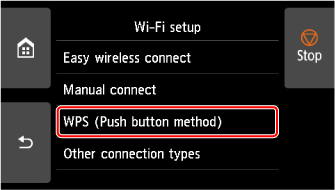
-
Выберите OK.
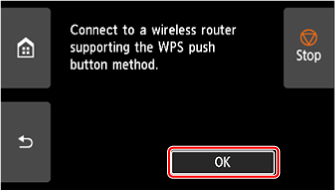
-
Нажмите и удерживайте кнопку WPS на маршрутизаторе беспроводной сети.
 Примечание.
Примечание.- Дополнительную информацию о нажатии кнопки WPS см. в руководстве маршрутизатора беспроводной сети.
-
Выберите OK на принтере в течение 2 минут.
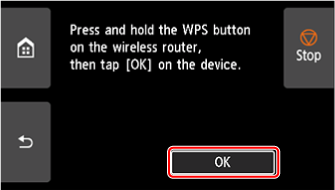
-
Когда появится следующий экран, выберите OK.
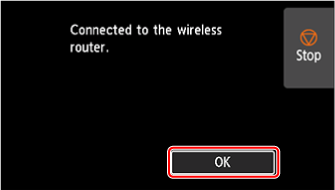
-
Коснитесь значка
 в левой части экрана.
в левой части экрана.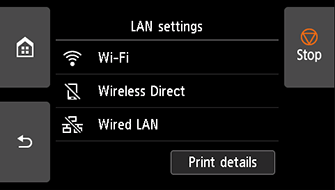

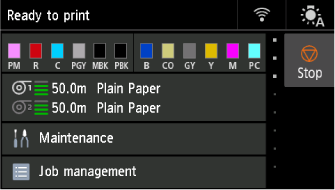
Настройка подключения к сети завершена.
После установки соединения на экране отображается значок
 .
.При выполнении настройки с помощью программного обеспечения вернитесь к программному обеспечению и продолжите установку.
Windows
Нажмите
 (или
(или  ) на панели задач
) на панели задач 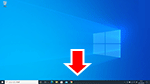 в нижней части экрана и следуйте инструкциям на экране, чтобы продолжить настройку.
в нижней части экрана и следуйте инструкциям на экране, чтобы продолжить настройку.macOS
Нажмите
 на панели Dock
на панели Dock  в нижней части экрана и следуйте инструкциям на экране, чтобы продолжить настройку.
в нижней части экрана и следуйте инструкциям на экране, чтобы продолжить настройку.
